CorelDRAW 2017创建工作区
提问人:刘团圆发布时间:2021-09-25
创建工作区
1. 执行菜单栏的“工具>选项”(快捷键Ctrl+J),在弹出的“选项”对话框的左侧栏中点击“工作区”类型列表,面板右侧单击“新建”命令。
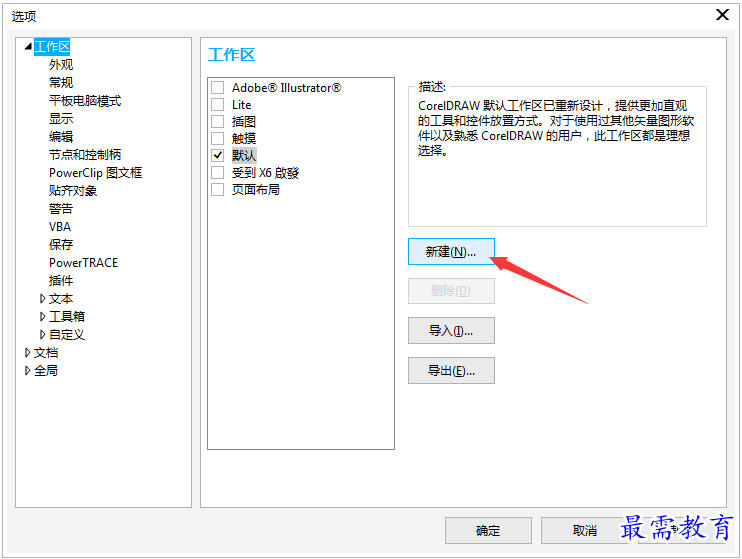
2. 在“新工作区的名字”框中键入工作区的名称。
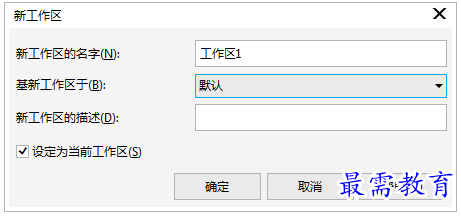
3. 从“基新工作区于”列表框中,选择一个当前工作区作为新工作区的基础。如果要包括关于工作区的描述,请在新工作区的描述框中键入描述文字。

4. “确定”之后,自定义的工作区就会显示在工作区列表中,如图。

删除工作区
1. 执行菜单栏的“工具>选项”(快捷键Ctrl+J),在类别列表中单击“工作区”。
2. 从工作区列表中选择一个工作区,单击删除。

提示:不能删除默认工作区。
继续查找其他问题的答案?
相关视频回答
回复(0)

 湘公网安备:43011102000856号
湘公网安备:43011102000856号 

点击加载更多评论>>